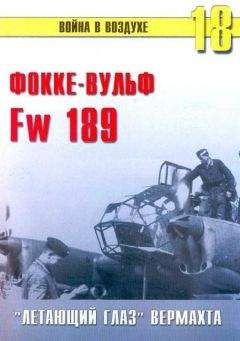Прежде чем я проведу для читателей «Голубятни» небольшую экскурсию по уникальному функционалу Parallels Access, хочу сказать, что именно потрясло меня в этой программе. Как ни странно, это даже не революция в дистанционной работе с десктопом, а новые открывшиеся горизонты в софтостроении для платформы iOS.
Скажу откровенно: мне iTunes Store надоел даже гораздо раньше, чем я решил поменять свой iPhone 5 на Galaxy S4. Если в первый год пользования мобильными гаджетами Apple я купил около тысячи приложений, то за все последующее время не осилил и пары дюжин. Причина отнюдь не в исчерпании моих софтверных запросов и вожделений (с ходу готов привести солидный список недостающего мне нового функционала и радикальных улучшений уже существующих программных решений), а в осознании некоего тупика развития, который налагают на программистов ограничения самой iOS.
Все эти позорности вроде вытесняющей псевдомногозадачности, закрытой файловой системы, отсутствия возможности полноценной синхронизации, запрета на экспорт файлов нужного пользователю содержания (в первую очередь, конечно, на аудио и видео), а также море других дискриминационных ограничений, продиктованных копирастическими страхами Apple, привели к тому, что iOS даже в грядущей инкарнации 7 являет собой в 2013 году образец тухлого анахронизма. Не удивительно, что программисты в принципе не способны создать что-то концептуально новое в плане функционала либо улучшить уже существующие решения, поскольку их вяжут по рукам и ногам путы операционной системы.
Программа Parallels Access сделала невозможное, поскольку вырвала рядовое приложение iOS из морока искусственной несвободы. Её функционал так сильно выходит за рамки дозволенного, что можно не сомневаться: остальные разработчики под iOS возьмут Parallels Access на вооружение именно в качестве концептуального инструмента для преодоления ограничений среды, в которой им приходится работать.
Полагаю, я достаточно роздал авансов — и пора переходить к непосредственной иллюстрации сказанного. Начну от обратного: вот как выглядит мой десктоп Mac OS X на экране New iPad в классическом варианте дистанционного управления — программе TeamViewer:
Разрешение моего Мака — Full HD, на iPad’е — Retina (2048×1536). Изображение окна с моим редактором Bean, в котором пишу все статьи, однако, очевидно не соответствует исходному, поскольку TeamViewer идет на хитрость — пытается хоть как-то адаптировать дисбаланс разрешений, чтобы, с одной стороны, сохранить целиком Dock (нижнюю панель управления в Mac OS X), а с другой — отобразить приложение Bean более ли менее достойно. В результате разрешение экрана на десктопе снижается до 1024×768, то есть половины Retina.
Что же мы получаем в результате? Да ничего хорошего. Обратите сразу внимание на края экрана: серая полоса слева и коричневое «под дерево» — справа. Это атрибуты чудовищно безвкусной концепции «живых фактур» (прошивка грубой ниткой «под джинсы», обои, напоминающие мне советскую пленку для оклейки дверей, пружина от ролодекса), от которой, слава тебе господи, Apple отказалась в iOS 7 (заменив, правда, «живые фактуры» на еще больший кошмар — двухмерный примитивизм в духе l’art naïf). Разработчикам TeamViewer элементарно некуда было деваться в прокрустовом ложе нормативов iOS, поэтому они и заполнили «лишние» места экрана гадкими заплатками.
С хромающей эстетикой ещё как-то можно примириться, однако этого не скажешь о функционале. Полноценно взаимодействовать с десктопом в TeamViewer не просто невозможно, но нереально. Как, впрочем, и в Splashtop Remote, и в LogMeIn, и во всех остальных клиентах дистанционного доступа. Причина очевидна: все они без исключения эксплуатируют одну и ту же концепцию — зеркальное отображение десктопа на экране планшета.
Подход этот безнадежен по двум причинам. Во-первых, «тупой» пальцевый интерфейс абсолютно несовместим с прецизионным курсором мыши. Во-вторых, у планшета свой собственный «язык управления», который далек и чужд от парадигмы Старшего Брата.
Видите на скриншоте эту длинную линейку иконок с программами в Dock’е? Видите кнопки управления окна приложения Bean? Замечательно! А теперь попробуйте попасть эмулятором курсора на экране планшета в нужную программу или в нужную кнопку! Это реальная пытка, от которой устаёшь уже через полминуты, и единственное желание — это закрыть поскорее TeamViewer, чтобы в конец не разрушить нервную систему.
Parallels Access, как я уже сказал, революционизирует самую парадигму взаимодействия планшета с десктопом. В основе революции — концепция перевода «языка управления». Взгляните, как это выглядит на практике.
На десктопе устанавливается бесплатное серверное приложение, на iPad — такой же бесплатный клиент для управления. При запуске вы входите в проприетарную VPN Parallels:
… и сразу же видите на экране все ваши подключенные десктопы. Parallels Access поддерживает на сегодня Mac OS X и Windows (пока в режиме beta).
Как только сервер Parallels Access на десктопе запускается, вы можете подключаться:
И тут же с ходу вас ждет великий сюрприз: никакого зеркального отображения десктопа! И это естественно, потому что Parallels Access автоматически переводит реалии стационарного компьютера на «язык» iPad. В данном случае мы видим список ключевых (по мысли самой программы) приложений из арсенала того, что установлено на моем компьютере. Переключение между экранами точно такое же, как и на десктопе iOS — «свайпом» вправо или влево. Вы, разумеется, вольны добавлять любое количество приложений на рабочий стол планшета либо использовать поисковую строку для быстрого к ним доступа:
Давайте запустим приложение и посмотрим, как с ним можно работать:
Разумеется, никаких «заглушек» «лишнего» пространства на экране в Parallels Access нет: все используется по максимуму. Тем не менее сохраняются главные узкие места планшета: высокое разрешение экрана, малая его площадь, неадекватная клавиатура iOS и грубое сенсорное управление пальцами. Parallels Access решает проблему предельно элегантно:
- прецизионное управление осуществляется с помощью Magnifying Glass и SmartTap; стоит лишь задержать палец в каком-то месте на экране, как тут же появляется линза, максимально облегчающая позиционирование:

Но это ещё не все: даже если вы промахнётесь, пытаясь попасть в какую-то кнопку или мелкую иконку на экране, SmartTap автоматически корректирует ваше действие и «притянет» тап к нужному триггеру.
Проблему с вводом текста на неадекватной клавиатуре iOS Parallels Access решает радикально — заменяет штатную клавиатуру на собственную, максимально подогнанную к нуждам десктопа:
Устранение дефектов нативной мобильной ОС, однако, никоим образом не предполагает выплескивание вместе с водой ребенка. В Parallels Access бережно сохранили все реально удобные «фичи» iOS, связанные с вводом текста, такие как выделение фиксированным тапом, копипаст из выкидного меню и т. д.
Следующий важнейший элемент транслитерации — преодоление ограничений вытесняющей псевдомногозадачности iOS. В Parallels Access реализовали единственно верный подход — встроили в программу собственный лаунчер, который запускается одним тапом:
Вы прокручиваете ленту со всеми открытыми на десктопе приложениями, ещё один тап — и программа выводится на первый план!
С помощью того же удобного лаунчера мы можем переключиться на внутренний десктоп Parallels Access либо получить доступ к настройкам:
Добавьте ко всему сказанному ещё и фантастическую плавность и скорость управления десктопом (как я уже сказал — даже на узком канале) — и вы получите совершенно умопомрачительную среду для дистанционной работы со стационарным компьютером в условиях, максимально приближенных к оригинальному опыту.
И здесь мы переходим к заключительной части моего поста, связанной с позиционированием Parallels Access, в котором, на мой взгляд, заключена и единственная капля дегтя. Свою клиентуру Parallels IP Holdings GmbH усматривает не в рядовых пользователях планшетов Apple (видимо, подозревая их в замшелой гламурности и несерьёзности), а в корпоративных профессионалах, для которых дистанционное взаимодействие с компьютером, оставленным на рабочем месте, является частью служебных обязанностей (менеджеры и рекламные агенты в командировке, системные администраторы, курирующие парк подопечных компьютеров даже из бамбуковой хижины на берегу Индийского океана, и т. д.).
Позиционирование это, впрочем, никаким ригорическим образом не афишируется, однако легко выводится из стоимости услуг: в течение 14 дней вы можете бесплатно протестировать неограниченный функционал Parallels Access, после чего предлагается годовая подписка стоимостью 2 690 рублей. Цена, на мой взгляд, абсолютно запретительная для рядового пользователя.